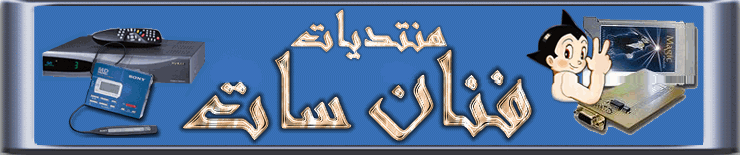لشرح الاسطورى لبرنامج WinXP Manager عملاق صيانة الويندوز
2 مشترك
صفحة 1 من اصل 1
 لشرح الاسطورى لبرنامج WinXP Manager عملاق صيانة الويندوز
لشرح الاسطورى لبرنامج WinXP Manager عملاق صيانة الويندوز
[ندعوك للتسجيل في المنتدى أو التعريف بنفسك لمعاينة هذه الصورة]
هذه هى واجهة البرنامج
[ندعوك للتسجيل في المنتدى أو التعريف بنفسك لمعاينة هذه الصورة]
الان سوف نشرح جميع قوائم
البرنامج بالتفصيل ان شاء الله
دقيقة
من وقتك
اللهم اغفر
له ولوالديه وارحمهم ووفقهم واعفو عنهم واجعل علمه وعمله شاهدا له ولهم لا
عليهم، اللهم اغنه بحلالك عن حرامك يا مثبت القلوب ثبت قلبه على طاعتك
وابعد عنه رفقاء السوء ووفقه لما تحب وترضاه إنك سميع مجيب آمين
إنطلاقا من مبدأ الدال على الخير كفاعله وإن أحسست بأن إستفدت من هذا الشرح
أرجوا منك أخي الكريم أن تقوم بنشره
عسي أن يكتبه الله لي ولك صدقة جاريه ونستفيد بحسناته إن
شاء الله
اولا قائمة
:information
[ندعوك للتسجيل في المنتدى أو التعريف بنفسك لمعاينة هذه الصورة]
1- شرح اداة system information
[ندعوك للتسجيل في المنتدى أو التعريف بنفسك لمعاينة هذه الصورة]
هذه الاداة تقدم شرح وافى ومتكامل عن جميع محتويات
جهاز من قطع وبرامج وتوصيفا ت ومواصفات كل قطعة فى جهازك ومعلومات عن
الشركة المنتجة وتاريخ التصنيع ومواصفات كل قطعة نقوم بالضغط على هذه
الايقونة لمشاهدة المزيد
[ندعوك للتسجيل في المنتدى أو التعريف بنفسك لمعاينة هذه الصورة]
2- شرح اداة process manager
[ندعوك للتسجيل في المنتدى أو التعريف بنفسك لمعاينة هذه الصورة]
هذه الاداة خاصة باظهار كل البرامج التى تعمل فى
جهازك ومسارها والبرامج المتعلقة بها وكم تأخذ من الذاكرة ومن البروسيسر
وهى ممتازة فى حالة برامج التجسس فيمكنك اكتشاف البرامج التى تتجسس عليك
وذلك بعد وجود مسار لها معروف او تعريف لها ويمكنك ايضا اغلاق اى برنامج
بسهولة من هذه الاداة فى حالة عدم استطاعتك اغلاقه بالطريقة العادية
والان نذهب الى الشرح المفصل
[ندعوك للتسجيل في المنتدى أو التعريف بنفسك لمعاينة هذه الصورة]
1- هنا يظهر البرنامج الذى
يعمل على جهازك والبرامج المتعلقة به
2- يظهر امتداد البرنامج
الذى يعمل
3- اسم الشركة التى انتجت هذا البرنامج
4- اذا
اردت اغلاق اى برنامج لا يغلق بالطريقة العادية قم بتحديده والضغط على زر
kill process
3- شرح اداة
click cleaner
[ندعوك للتسجيل في المنتدى أو التعريف بنفسك لمعاينة هذه الصورة]
وهى اداة سريعة تقوم بعمل عملية تنظيم للجهاز من
مخلفات العمل اليومى لنا على الجهاز والانترنت والبرامج الكثيرة التى على
جهازنا بكل سهولة وبدون اى تعقيد فبمجرد الضغط عليها يتم تنظيف الجهاز
نقوم بالضغط على هذه الاداة
[ندعوك للتسجيل في المنتدى أو التعريف بنفسك لمعاينة هذه الصورة]
يتم الان البحث
[ندعوك للتسجيل في المنتدى أو التعريف بنفسك لمعاينة هذه الصورة]
بعد البحث يتم اتوماتيكيا
عمل مسح لها دون تدخل منك
وبعد الانتهاء يخبرك بان العملية قد
انتهت
[ندعوك للتسجيل في المنتدى أو التعريف بنفسك لمعاينة هذه الصورة]
4- اداة Repair
Center
[ندعوك للتسجيل في المنتدى أو التعريف بنفسك لمعاينة هذه الصورة]
هذه الاداة غاية فى الروعة والجمال فسوف تندهش من
امكانيات هذه الاداة وسوف اشرحها بالتفصيل ان شاء الله وهى تتعلق بعمل
صيانة للنظام فى حالة وجود مشاكل فى تشغيل بعض الادوات فى نظام الويندوز
[ندعوك للتسجيل في المنتدى أو التعريف بنفسك لمعاينة هذه الصورة]
1- للبحث عن ملفات النظام
التالفة واعادة نسخها الى النظام مرة اخرى لذلك يجب عليك وضع اسطوانة الاكس
بى فى مشغل الاسطوانات وقد تأخذ هذه العملية المزيد من الوقت ولكنها قادة
على عودة الحياة الى نظامك الذى اقترب من الانهيار ولعمل ذلك قم بالضغط على
زر scan (الله يكون فى عونه)
2- فى حالة عدم قدرة على تشغيل
ايقونة My Computer الموجود على سطح المكتب قم بتحديد هذا الخيار ثم اضغط
على fix
3- فى حالة عدم القدرة على تشغيل اداة Add/Remove
Programs الخاصة بحزف البرامج قم بتحديد هذا الخيار ثم اضغط على fix
4- فى مشاكل لديك فى تنصيب البرامج قم بتحديد هذا الخيار ثم اضغط على fix
5- لحل المشاكل المتعلقة بالمتصفح Internet Explorer (انا اصلا مش
بحبه ولا بحب استخدمه)
6- فى حالة عدم القدرة على البحث عن
الملفات على الجهاز
7- فى حالة وجود مشاكل فى اطفاء الجهاز
8- لاستعادة ايقونات سطح المكتب الافتراضية فى حالة فقدها
[ندعوك للتسجيل في المنتدى أو التعريف بنفسك لمعاينة هذه الصورة]
1- لحل بعض مشاكل وحدة
الcpu
2- فى حالة عدم القدرة للوصول الى مشغل الاقراص على جهازك
3- فى حالة عدم وجود ايقونة التحكم فى الصوت الموجودة فى الTask Bar
طبعا ما ننساش نضغط على زر fix
[ندعوك للتسجيل في المنتدى أو التعريف بنفسك لمعاينة هذه الصورة]
1- لحل مشكلة عدم امكانية
الدخول الى Safe mode فى بداية تشغيل الجهاز لعمل الصيانة
2- لحل
مشكلة عدم القدرة على تشغيل ملفات من نوع ريجسترى المتعلقة بريجسترى الجهاز
3- فى حالة عدم القدرة على تشغيل محرر الريجسترى
4- فى حالة عدم القدرة على تشغيل Task manager
5- فى حالة
عدم القدرة على تشغيل الدوس
6- فى حالة عدم امكانية تشغيل خاصية
Folder Option التى تستخدمها الفيروسات امثال AutoRun
7- فى حالة
عدم القدرة على فتح لوحة التحكم الخاصة بجهازك
8- لمشاهدة جميع
الملفات المخفية
9- فى حالة الضغط على الدريفات ولا يتم تشغيلها
[ندعوك للتسجيل في المنتدى أو التعريف بنفسك لمعاينة هذه الصورة]
طبعا حاسس انا بيك بتقول
انا بيطلع عينى علشان احل هذه المشاكل واجيب مهندس البيت علشان يحللى
مشاكلى واضع مواضيع فى المنتديات علشان يحلولى مشاكلى من هنا ورايح حل
مشاكلك بنفسك
اسيبك دلوقتى واروح انام لان الساعة 2 صباحا وانا
عندى مدرسة هاكمل الشرح ان شاء الله بكرة
ماتنساش تدعيلى لى
ولجميع المسلمين
نكمل الشرح باذن الله
ثانيا : قائمة Optimizer
[ندعوك للتسجيل في المنتدى أو التعريف بنفسك لمعاينة هذه الصورة]
1- شرح اداة System Speed
[ندعوك للتسجيل في المنتدى أو التعريف بنفسك لمعاينة هذه الصورة]
هذه الاداة تجعل من جهازك صاروخ فى العمل وفى بداية
التشغيل فوداعا لكل البرامج التى تقوم بتسريع الجهاز مع هذه الاداة الجبارة
والقوية
شرح الاداة
[ندعوك للتسجيل في المنتدى أو التعريف بنفسك لمعاينة هذه الصورة]
1- لغلق خدمة الفهرسة وذلك
لتسريع الجهاز
2- لاغلاق برنامج Dr .watson
3- لجعل
ملفات الdll لا يتم تحميلها من الرامات لتخفيف الضغط على الرامات
4- اذا كان جهاز يتبع نظام NTFS قم بتحديد هذا الخيار
5- لاغلاق
البرامج التى تتوقف عن العمل ولا تستطيع اغلاقها اتوماتيكيا
6-
لمنع ملف page file ان يزيد حجمه عن ا جيجا وذلك لتوفير المساحة
بعد تحديد ماتريد قم بالضغط على Save
[ندعوك للتسجيل في المنتدى أو التعريف بنفسك لمعاينة هذه الصورة]
قم بالتحديد كما هو موضح ثم
اضغط Save
[ندعوك للتسجيل في المنتدى أو التعريف بنفسك لمعاينة هذه الصورة]
2- شرح اداة Startup Manager
[ندعوك للتسجيل في المنتدى أو التعريف بنفسك لمعاينة هذه الصورة]
هذه الاداة متعلقة باظهار كل البرامج التى تعمل مع
بداية تشغيل الجهاز ويمكنك ايقاف بعض البرامج لتسريع فتح الجهاز او اضافة
برامج تعمل مع بداية تشغيل الجهاز
شرح الاداة
[ندعوك للتسجيل في المنتدى أو التعريف بنفسك لمعاينة هذه الصورة]
لاضافة برنامج لكى يعمل مع
بداية تشغيل الجهاز اتبع الشرح التالى
قم بالضغط على زر Add
الموجود بالاعلى
[ندعوك للتسجيل في المنتدى أو التعريف بنفسك لمعاينة هذه الصورة]
1- قم بكتابة اسم البرنامج
2- قم بتحديد مكان البرنامج على جهازك
3- قم بالضغط على
Save ليتم اضافة البرنامج
[ندعوك للتسجيل في المنتدى أو التعريف بنفسك لمعاينة هذه الصورة]
ثالثا : قائمة Cleaner
[ندعوك للتسجيل في المنتدى أو التعريف بنفسك لمعاينة هذه الصورة]
1- اداة Disk Analyzer
[ندعوك للتسجيل في المنتدى أو التعريف بنفسك لمعاينة هذه الصورة]
هذه الاداة متعلقة باعادة ترتيب الملفات على جهازك
لسرعة الوصول اليها وسرعة العمل على الجهاز حتى يستطيع الهارديسك الوصول
اليها بسهولة ويسر دون وجود مشاكل
[ندعوك للتسجيل في المنتدى أو التعريف بنفسك لمعاينة هذه الصورة]
2- اداة Unnecessary Files
[ندعوك للتسجيل في المنتدى أو التعريف بنفسك لمعاينة هذه الصورة]
هذه الاداة متعلقة بحذف الملفات الغير ضرورية من
النظام والاستفادة القسوى من المساحة
[ندعوك للتسجيل في المنتدى أو التعريف بنفسك لمعاينة هذه الصورة]
3- اداة Smart Uninstaller
[ندعوك للتسجيل في المنتدى أو التعريف بنفسك لمعاينة هذه الصورة]
هذه الاداة خاصة بحذف البرامج من جزورها دون ابقاء اى
مخلفات لها لتضمن استمرار النظام وعدم تأثره بالبرامج ومخلفاتها
[ندعوك للتسجيل في المنتدى أو التعريف بنفسك لمعاينة هذه الصورة]
1- قم بتحديد البرنامج
المراد حذفه من الجهاز ثم اضغط على uninstall program
2- للبحث عن
البرامج الموجودة على جهازك
3- لاخذ نسخة احتياطية من الريجسترى
4- لاسترجاع النسخة الاحتياطية من الريجسترى
نقوم بتحديد
برنامج لحذفه ثم نضغط على Uninstall Program
ونقوم بحذفه بالطريقة
التقليدية والمميز فى هذه الاداة بعد حذف البرنامج يقوم بالبحث عن مخلفات
البرنامج فى كل مكان على الجهاز وفى الريجسترى
[ندعوك للتسجيل في المنتدى أو التعريف بنفسك لمعاينة هذه الصورة]
4- اداة Junk File Cleaner
[ندعوك للتسجيل في المنتدى أو التعريف بنفسك لمعاينة هذه الصورة]
هذه الاداة متعلقة بحذف كل الملفات الغير ضرورية من
على الهارديسك وحذفها وتوفير المساحة لك
[ندعوك للتسجيل في المنتدى أو التعريف بنفسك لمعاينة هذه الصورة]
1- نقوم بتحديد الدرايف
المراد حذف الملفات غير الضرورية منه
2- نقوم بالضغط على Scan
لبداية البحث عن الملفات
3- نقوم بتحديدها بوضع علامة صح بجوارها
4- نضغط على Delete لبداية حذف هذه الملفات
5- اداة Dup Files Finder
[ندعوك للتسجيل في المنتدى أو التعريف بنفسك لمعاينة هذه الصورة]
تقوم هذه الاداة بحذف الملفات المتشابهة وذلك لتوفير
المساحة على الهارديسك
[ندعوك للتسجيل في المنتدى أو التعريف بنفسك لمعاينة هذه الصورة]
1- نقوم بتحديد الدرايف
المراد البحث فيه
2- نقوم بالضغط على Start للبدء فى البحث
3- سوف تظهر الملفات المتشابهة هنا نقوم بتحديدها
4- نقوم بالضغط
على Delete للبدء فى حذفها
6-
اداة Registry Cleaner
[ندعوك للتسجيل في المنتدى أو التعريف بنفسك لمعاينة هذه الصورة]
تقوم هذه الاداة بحذف مخلفات النظام واالبرامج من
الريجسترى وذلك للحصول على اداء قوى وسريع لجهازك وبقاء النظام فترة طويلة
دون انهيار
[ندعوك للتسجيل في المنتدى أو التعريف بنفسك لمعاينة هذه الصورة]
1- نقوم بالضغط على Start
Scanning للبدء فى البحث
2- تظهر هنا المخلفات الغير ضرورية
الموجودة فى الريجسترى
3- نقوم بالضغط على Delete لحذفها والحصول
على الاداة المثالى للجهاز
7-
اداة Registry Defrag
[ندعوك للتسجيل في المنتدى أو التعريف بنفسك لمعاينة هذه الصورة]
هذه الاداة تقوم بضغط الريجسترى وتحسين ادائها
والحصول على اعلى قصوى من السرعة وثبات الويندوز دون انهيار لفترة طويلة
[ندعوك للتسجيل في المنتدى أو التعريف بنفسك لمعاينة هذه الصورة]
قم بالضغط على yes للبدء فى عملية الضغط
4- قائمة Security
[ندعوك للتسجيل في المنتدى أو التعريف بنفسك لمعاينة هذه الصورة]
1- اداة System Security
[ندعوك للتسجيل في المنتدى أو التعريف بنفسك لمعاينة هذه الصورة]
هذه الاداة متعلقة بالتحكم فى بعض اسرار النظام
[ندعوك للتسجيل في المنتدى أو التعريف بنفسك لمعاينة هذه الصورة]
1- منع خاصية AutoRun فى
الدرايفات وهذه الاداة ممتازة لمنع الفيروسات التى تنتشر بمجرد الضغط على
الدريفات والتى تنتشر بقوة هذه الايام
2- لمنع تشغيل نافذة الدوس
3- لمنع تشغيل الملفات التى تنتهى بالامتداد .bat
4- لمنع
التعديل فى خصائص البرنامج System Restore المتعلق باسترجاع النظام فى حالة
تلفه
5- لمنع محرر الريجسترى من التشغيل
6- لمنع
تشغيل ملفات الريجسترى التى تنتهى بالامتداد .Reg
7- لمنع ال Task
Manager من ان يعمل على جهازنا
9- لحذف ملف page file عند اطفاء
الجهاز
10- لمنع قائمة Folder Option
11- لمنع التعديل
على امتداد الملفات الموجودة بالجهاز
12- قم بتحديد ماتريد ثم
اضغط على Save للبدء فى التطبيق
[ندعوك للتسجيل في المنتدى أو التعريف بنفسك لمعاينة هذه الصورة]
1- لمنع تشغيل لوحة التحكم
2- لمنع تشغيل ادوات المدير
3- نقوم بتحديد اى اداة من لوحة
التحكم ثم نضغط Hide لاخفاءها
4- لحذف اى اداة فى لوحة التحكم
5- لتشغيل اى اداة
[ندعوك للتسجيل في المنتدى أو التعريف بنفسك لمعاينة هذه الصورة]
1- لكى نقوم بتحديث النظام
دون الحاجة الى تسجيل الويندوز
2- لمنع كل تحديثات الويندوز
3- لمنع التحديث الاوتوماتيكى للويندوز
4- لمنع عمل تحديث
للمتصفح Internet Explorer
5- لمنع تحديث الICQ
6- لمنع
تقارير الخطأ المتعلقة بInternet Explorer
7- لمنع تقارير الخطأ
المتعلقة بالبرامج
8- لمنع تقارير الخطأ المتعلقة ب Office Xp
9- لمنع تقارير الخطأ المتعلقة بOffice 2003
10- للعودة الى
الوضع الافتراضى
11- قم بتحديد ماتريد ثم اضغط على Apply
2- اداة Drive and program
[ندعوك للتسجيل في المنتدى أو التعريف بنفسك لمعاينة هذه الصورة]
هذه الاداة تقوم بمنع المستخدم من تشغيل الدرايفات
التى تقوم بتحديدها وكذلك البرامج
[ندعوك للتسجيل في المنتدى أو التعريف بنفسك لمعاينة هذه الصورة]
1- خاصة باخفاء الدرايفات
نقوم بتحديد الدرايف المراد اخفاءه ثم نضغط على Apply
مثال
[ندعوك للتسجيل في المنتدى أو التعريف بنفسك لمعاينة هذه الصورة]
2- لمنع الدخول
الى احد الدرايفات
نقوم بتحديد الدرايف المراد التطبيق عليه ثم
نضغط Apply
[ندعوك للتسجيل في المنتدى أو التعريف بنفسك لمعاينة هذه الصورة]
4- لمنع الدخول الى مشغل
الاسطوانات
5- لمنع الدخول الى الفلوبى ديسك
6- لمنع
تشغيل الUSB
ولا ننسى بعد التحديد نضغط على Save
[ندعوك للتسجيل في المنتدى أو التعريف بنفسك لمعاينة هذه الصورة]
1- نقوم بالضغط على Add
لاضافة البرنامج المراد عدم تشغيله
2- اذا اردنا الغاء هذه
العملية نقوم بتحديد البرنامج ثم نضغط على Decrypt
3- لتطبيق كلتا
الحالتين السابقتين نقوم بالضغط على Apply
3- اداة File and folder
[ندعوك للتسجيل في المنتدى أو التعريف بنفسك لمعاينة هذه الصورة]
هذه الاداة تقوم باخفاء الملفات او الفولدرات او عمل
لها كلمة سر لحمايتها او حذفها نهائيا بحيث لاتستطيع استرجاعها ابدا
[ندعوك للتسجيل في المنتدى أو التعريف بنفسك لمعاينة هذه الصورة]
قم بالضغط على
الاداة الاولى المتعلقة بالتشفير
[ندعوك للتسجيل في المنتدى أو التعريف بنفسك لمعاينة هذه الصورة]
لالغاء عملية التشفير
[ندعوك للتسجيل في المنتدى أو التعريف بنفسك لمعاينة هذه الصورة]
Magic Folder
[ندعوك للتسجيل في المنتدى أو التعريف بنفسك لمعاينة هذه الصورة]
1- نقوم بالضغط
هنا لتحديد الفولدر
2- نقوم باختيار الشكل المناسب
3-
نقوم بالضغط هنا للتطبيق
مثال
قمنا باختيار هذا الفولدر
للتطبيق عليه
[ندعوك للتسجيل في المنتدى أو التعريف بنفسك لمعاينة هذه الصورة]
ولالغاء ماقمنا بعمله نتبع
الشرح التالى
نقوم بتحديد الفولدر الذى قمنا بالتعديل عليه
[ندعوك للتسجيل في المنتدى أو التعريف بنفسك لمعاينة هذه الصورة]
Transfer system Folders
[ندعوك للتسجيل في المنتدى أو التعريف بنفسك لمعاينة هذه الصورة]
هذه الخاصية عجيبة تقوم
بتغير اماكن فولدرات النظام الى المكان الذى تريده
قم بتحديد
الفولدر الذى تريده ثم اضغط على Transfer واختر المكان الذى تريده
4- اداة Privacy Protector
[ندعوك للتسجيل في المنتدى أو التعريف بنفسك لمعاينة هذه الصورة]
تقوم هذه الاداة بحماية معلوماتك الخاصة من الاطلاع
عليها من قبل الاخرين
[ندعوك للتسجيل في المنتدى أو التعريف بنفسك لمعاينة هذه الصورة]
Clean Privacy
[ندعوك للتسجيل في المنتدى أو التعريف بنفسك لمعاينة هذه الصورة]
تقوم هذه الاداة بحذف كل
مايتعلق بخصوصياتك على الجهاز قم بتحديد ماتر يد ثم اضغط على Clean
Clean Index.dat
[ندعوك للتسجيل في المنتدى أو التعريف بنفسك لمعاينة هذه الصورة]
تقوم هذه الاداة بحذف
المعلومات الموجودة فى ملف index.bat الذى يشتمل على جميع المواقع التى قمت
بزيارتها قم بالضغط على find وبعد الانتهاء من البحث اضغط على Delete
5- اداة Activation File
[ندعوك للتسجيل في المنتدى أو التعريف بنفسك لمعاينة هذه الصورة]
سوف يتضح اهمية هذه الاداة من هذه الصورة
[ندعوك للتسجيل في المنتدى أو التعريف بنفسك لمعاينة هذه الصورة]
وبهذا نكون انتهينا من شرح هذا البرنامج العملاق بفضل الله
تعالى ولا اريد منكم سوى دعوة لى ولوالدى بالفردوس الاعلى من الجنة وجزاكم
الله كل خير
[ندعوك للتسجيل في المنتدى أو التعريف بنفسك لمعاينة هذه الصورة]
شرح برنامج
winxp manager
[ندعوك للتسجيل في المنتدى أو التعريف بنفسك لمعاينة هذه الصورة]
فى هذا البرنامج ستجد خيارات
لن تجدها في أي برنامج أخر من تنظيف الجهاز من الملفات الغير مرغوبة و
أخفاء لوحة المفاتيح و حفظ رقم تفعيل الويندوز (هام لتفعيل الويندوز بعد
الـ UpDate) و حفظ رقم تفعيل الأوفيس و التأكد من كل البورتات و فحصها من
الـ (أ) إلى الـ (ي) و قفل الملفات و حتى الهاردسك من المتطفلين ، و التحكم
بالشبكة التى تستخدمها و تستطيع أيضاً أن تبرمج جهازك متى يطفي و العديد
من المميزات الأخرى الرائعة ، و شيء مهم إذا صادفتك مشاكل بالجهاز تقدر
تستخدم خيار System Repair لتصليح كل الأخطاء اللى في الويندوز ، جنـاح
أدوات متكامل بمعنى الكلمة و يستحق بكل تاكيد التحميل و التجربة .
لتحميل الشرح فى هيئة كتاب الكترونى [ندعوك للتسجيل في المنتدى أو التعريف بنفسك لمعاينة هذا الرابط]
لتحميل البرنامج [ندعوك للتسجيل في المنتدى أو التعريف بنفسك لمعاينة هذا الرابط]
[ندعوك للتسجيل في المنتدى أو التعريف بنفسك لمعاينة هذه الصورة]
اولا شرح تنصيب
البرنامج
[ندعوك للتسجيل في المنتدى أو التعريف بنفسك لمعاينة هذه الصورة]شرح برنامج
winxp manager
[ندعوك للتسجيل في المنتدى أو التعريف بنفسك لمعاينة هذه الصورة]
فى هذا البرنامج ستجد خيارات
لن تجدها في أي برنامج أخر من تنظيف الجهاز من الملفات الغير مرغوبة و
أخفاء لوحة المفاتيح و حفظ رقم تفعيل الويندوز (هام لتفعيل الويندوز بعد
الـ UpDate) و حفظ رقم تفعيل الأوفيس و التأكد من كل البورتات و فحصها من
الـ (أ) إلى الـ (ي) و قفل الملفات و حتى الهاردسك من المتطفلين ، و التحكم
بالشبكة التى تستخدمها و تستطيع أيضاً أن تبرمج جهازك متى يطفي و العديد
من المميزات الأخرى الرائعة ، و شيء مهم إذا صادفتك مشاكل بالجهاز تقدر
تستخدم خيار System Repair لتصليح كل الأخطاء اللى في الويندوز ، جنـاح
أدوات متكامل بمعنى الكلمة و يستحق بكل تاكيد التحميل و التجربة .
لتحميل الشرح فى هيئة كتاب الكترونى [ندعوك للتسجيل في المنتدى أو التعريف بنفسك لمعاينة هذا الرابط]
لتحميل البرنامج [ندعوك للتسجيل في المنتدى أو التعريف بنفسك لمعاينة هذا الرابط]
[ندعوك للتسجيل في المنتدى أو التعريف بنفسك لمعاينة هذه الصورة]
اولا شرح تنصيب
البرنامج
هذه هى واجهة البرنامج
[ندعوك للتسجيل في المنتدى أو التعريف بنفسك لمعاينة هذه الصورة]
الان سوف نشرح جميع قوائم
البرنامج بالتفصيل ان شاء الله
دقيقة
من وقتك
اللهم اغفر
له ولوالديه وارحمهم ووفقهم واعفو عنهم واجعل علمه وعمله شاهدا له ولهم لا
عليهم، اللهم اغنه بحلالك عن حرامك يا مثبت القلوب ثبت قلبه على طاعتك
وابعد عنه رفقاء السوء ووفقه لما تحب وترضاه إنك سميع مجيب آمين
إنطلاقا من مبدأ الدال على الخير كفاعله وإن أحسست بأن إستفدت من هذا الشرح
أرجوا منك أخي الكريم أن تقوم بنشره
عسي أن يكتبه الله لي ولك صدقة جاريه ونستفيد بحسناته إن
شاء الله
اولا قائمة
:information
[ندعوك للتسجيل في المنتدى أو التعريف بنفسك لمعاينة هذه الصورة]
1- شرح اداة system information
[ندعوك للتسجيل في المنتدى أو التعريف بنفسك لمعاينة هذه الصورة]
هذه الاداة تقدم شرح وافى ومتكامل عن جميع محتويات
جهاز من قطع وبرامج وتوصيفا ت ومواصفات كل قطعة فى جهازك ومعلومات عن
الشركة المنتجة وتاريخ التصنيع ومواصفات كل قطعة نقوم بالضغط على هذه
الايقونة لمشاهدة المزيد
[ندعوك للتسجيل في المنتدى أو التعريف بنفسك لمعاينة هذه الصورة]
2- شرح اداة process manager
[ندعوك للتسجيل في المنتدى أو التعريف بنفسك لمعاينة هذه الصورة]
هذه الاداة خاصة باظهار كل البرامج التى تعمل فى
جهازك ومسارها والبرامج المتعلقة بها وكم تأخذ من الذاكرة ومن البروسيسر
وهى ممتازة فى حالة برامج التجسس فيمكنك اكتشاف البرامج التى تتجسس عليك
وذلك بعد وجود مسار لها معروف او تعريف لها ويمكنك ايضا اغلاق اى برنامج
بسهولة من هذه الاداة فى حالة عدم استطاعتك اغلاقه بالطريقة العادية
والان نذهب الى الشرح المفصل
[ندعوك للتسجيل في المنتدى أو التعريف بنفسك لمعاينة هذه الصورة]
1- هنا يظهر البرنامج الذى
يعمل على جهازك والبرامج المتعلقة به
2- يظهر امتداد البرنامج
الذى يعمل
3- اسم الشركة التى انتجت هذا البرنامج
4- اذا
اردت اغلاق اى برنامج لا يغلق بالطريقة العادية قم بتحديده والضغط على زر
kill process
3- شرح اداة
click cleaner
[ندعوك للتسجيل في المنتدى أو التعريف بنفسك لمعاينة هذه الصورة]
وهى اداة سريعة تقوم بعمل عملية تنظيم للجهاز من
مخلفات العمل اليومى لنا على الجهاز والانترنت والبرامج الكثيرة التى على
جهازنا بكل سهولة وبدون اى تعقيد فبمجرد الضغط عليها يتم تنظيف الجهاز
نقوم بالضغط على هذه الاداة
[ندعوك للتسجيل في المنتدى أو التعريف بنفسك لمعاينة هذه الصورة]
يتم الان البحث
[ندعوك للتسجيل في المنتدى أو التعريف بنفسك لمعاينة هذه الصورة]
بعد البحث يتم اتوماتيكيا
عمل مسح لها دون تدخل منك
وبعد الانتهاء يخبرك بان العملية قد
انتهت
[ندعوك للتسجيل في المنتدى أو التعريف بنفسك لمعاينة هذه الصورة]
4- اداة Repair
Center
[ندعوك للتسجيل في المنتدى أو التعريف بنفسك لمعاينة هذه الصورة]
هذه الاداة غاية فى الروعة والجمال فسوف تندهش من
امكانيات هذه الاداة وسوف اشرحها بالتفصيل ان شاء الله وهى تتعلق بعمل
صيانة للنظام فى حالة وجود مشاكل فى تشغيل بعض الادوات فى نظام الويندوز
[ندعوك للتسجيل في المنتدى أو التعريف بنفسك لمعاينة هذه الصورة]
1- للبحث عن ملفات النظام
التالفة واعادة نسخها الى النظام مرة اخرى لذلك يجب عليك وضع اسطوانة الاكس
بى فى مشغل الاسطوانات وقد تأخذ هذه العملية المزيد من الوقت ولكنها قادة
على عودة الحياة الى نظامك الذى اقترب من الانهيار ولعمل ذلك قم بالضغط على
زر scan (الله يكون فى عونه)
2- فى حالة عدم قدرة على تشغيل
ايقونة My Computer الموجود على سطح المكتب قم بتحديد هذا الخيار ثم اضغط
على fix
3- فى حالة عدم القدرة على تشغيل اداة Add/Remove
Programs الخاصة بحزف البرامج قم بتحديد هذا الخيار ثم اضغط على fix
4- فى مشاكل لديك فى تنصيب البرامج قم بتحديد هذا الخيار ثم اضغط على fix
5- لحل المشاكل المتعلقة بالمتصفح Internet Explorer (انا اصلا مش
بحبه ولا بحب استخدمه)
6- فى حالة عدم القدرة على البحث عن
الملفات على الجهاز
7- فى حالة وجود مشاكل فى اطفاء الجهاز
8- لاستعادة ايقونات سطح المكتب الافتراضية فى حالة فقدها
[ندعوك للتسجيل في المنتدى أو التعريف بنفسك لمعاينة هذه الصورة]
1- لحل بعض مشاكل وحدة
الcpu
2- فى حالة عدم القدرة للوصول الى مشغل الاقراص على جهازك
3- فى حالة عدم وجود ايقونة التحكم فى الصوت الموجودة فى الTask Bar
طبعا ما ننساش نضغط على زر fix
[ندعوك للتسجيل في المنتدى أو التعريف بنفسك لمعاينة هذه الصورة]
1- لحل مشكلة عدم امكانية
الدخول الى Safe mode فى بداية تشغيل الجهاز لعمل الصيانة
2- لحل
مشكلة عدم القدرة على تشغيل ملفات من نوع ريجسترى المتعلقة بريجسترى الجهاز
3- فى حالة عدم القدرة على تشغيل محرر الريجسترى
4- فى حالة عدم القدرة على تشغيل Task manager
5- فى حالة
عدم القدرة على تشغيل الدوس
6- فى حالة عدم امكانية تشغيل خاصية
Folder Option التى تستخدمها الفيروسات امثال AutoRun
7- فى حالة
عدم القدرة على فتح لوحة التحكم الخاصة بجهازك
8- لمشاهدة جميع
الملفات المخفية
9- فى حالة الضغط على الدريفات ولا يتم تشغيلها
[ندعوك للتسجيل في المنتدى أو التعريف بنفسك لمعاينة هذه الصورة]
طبعا حاسس انا بيك بتقول
انا بيطلع عينى علشان احل هذه المشاكل واجيب مهندس البيت علشان يحللى
مشاكلى واضع مواضيع فى المنتديات علشان يحلولى مشاكلى من هنا ورايح حل
مشاكلك بنفسك
اسيبك دلوقتى واروح انام لان الساعة 2 صباحا وانا
عندى مدرسة هاكمل الشرح ان شاء الله بكرة
ماتنساش تدعيلى لى
ولجميع المسلمين
نكمل الشرح باذن الله
ثانيا : قائمة Optimizer
[ندعوك للتسجيل في المنتدى أو التعريف بنفسك لمعاينة هذه الصورة]
1- شرح اداة System Speed
[ندعوك للتسجيل في المنتدى أو التعريف بنفسك لمعاينة هذه الصورة]
هذه الاداة تجعل من جهازك صاروخ فى العمل وفى بداية
التشغيل فوداعا لكل البرامج التى تقوم بتسريع الجهاز مع هذه الاداة الجبارة
والقوية
شرح الاداة
[ندعوك للتسجيل في المنتدى أو التعريف بنفسك لمعاينة هذه الصورة]
1- لغلق خدمة الفهرسة وذلك
لتسريع الجهاز
2- لاغلاق برنامج Dr .watson
3- لجعل
ملفات الdll لا يتم تحميلها من الرامات لتخفيف الضغط على الرامات
4- اذا كان جهاز يتبع نظام NTFS قم بتحديد هذا الخيار
5- لاغلاق
البرامج التى تتوقف عن العمل ولا تستطيع اغلاقها اتوماتيكيا
6-
لمنع ملف page file ان يزيد حجمه عن ا جيجا وذلك لتوفير المساحة
بعد تحديد ماتريد قم بالضغط على Save
[ندعوك للتسجيل في المنتدى أو التعريف بنفسك لمعاينة هذه الصورة]
قم بالتحديد كما هو موضح ثم
اضغط Save
[ندعوك للتسجيل في المنتدى أو التعريف بنفسك لمعاينة هذه الصورة]
2- شرح اداة Startup Manager
[ندعوك للتسجيل في المنتدى أو التعريف بنفسك لمعاينة هذه الصورة]
هذه الاداة متعلقة باظهار كل البرامج التى تعمل مع
بداية تشغيل الجهاز ويمكنك ايقاف بعض البرامج لتسريع فتح الجهاز او اضافة
برامج تعمل مع بداية تشغيل الجهاز
شرح الاداة
[ندعوك للتسجيل في المنتدى أو التعريف بنفسك لمعاينة هذه الصورة]
لاضافة برنامج لكى يعمل مع
بداية تشغيل الجهاز اتبع الشرح التالى
قم بالضغط على زر Add
الموجود بالاعلى
[ندعوك للتسجيل في المنتدى أو التعريف بنفسك لمعاينة هذه الصورة]
1- قم بكتابة اسم البرنامج
2- قم بتحديد مكان البرنامج على جهازك
3- قم بالضغط على
Save ليتم اضافة البرنامج
[ندعوك للتسجيل في المنتدى أو التعريف بنفسك لمعاينة هذه الصورة]
ثالثا : قائمة Cleaner
[ندعوك للتسجيل في المنتدى أو التعريف بنفسك لمعاينة هذه الصورة]
1- اداة Disk Analyzer
[ندعوك للتسجيل في المنتدى أو التعريف بنفسك لمعاينة هذه الصورة]
هذه الاداة متعلقة باعادة ترتيب الملفات على جهازك
لسرعة الوصول اليها وسرعة العمل على الجهاز حتى يستطيع الهارديسك الوصول
اليها بسهولة ويسر دون وجود مشاكل
[ندعوك للتسجيل في المنتدى أو التعريف بنفسك لمعاينة هذه الصورة]
2- اداة Unnecessary Files
[ندعوك للتسجيل في المنتدى أو التعريف بنفسك لمعاينة هذه الصورة]
هذه الاداة متعلقة بحذف الملفات الغير ضرورية من
النظام والاستفادة القسوى من المساحة
[ندعوك للتسجيل في المنتدى أو التعريف بنفسك لمعاينة هذه الصورة]
3- اداة Smart Uninstaller
[ندعوك للتسجيل في المنتدى أو التعريف بنفسك لمعاينة هذه الصورة]
هذه الاداة خاصة بحذف البرامج من جزورها دون ابقاء اى
مخلفات لها لتضمن استمرار النظام وعدم تأثره بالبرامج ومخلفاتها
[ندعوك للتسجيل في المنتدى أو التعريف بنفسك لمعاينة هذه الصورة]
1- قم بتحديد البرنامج
المراد حذفه من الجهاز ثم اضغط على uninstall program
2- للبحث عن
البرامج الموجودة على جهازك
3- لاخذ نسخة احتياطية من الريجسترى
4- لاسترجاع النسخة الاحتياطية من الريجسترى
نقوم بتحديد
برنامج لحذفه ثم نضغط على Uninstall Program
ونقوم بحذفه بالطريقة
التقليدية والمميز فى هذه الاداة بعد حذف البرنامج يقوم بالبحث عن مخلفات
البرنامج فى كل مكان على الجهاز وفى الريجسترى
[ندعوك للتسجيل في المنتدى أو التعريف بنفسك لمعاينة هذه الصورة]
4- اداة Junk File Cleaner
[ندعوك للتسجيل في المنتدى أو التعريف بنفسك لمعاينة هذه الصورة]
هذه الاداة متعلقة بحذف كل الملفات الغير ضرورية من
على الهارديسك وحذفها وتوفير المساحة لك
[ندعوك للتسجيل في المنتدى أو التعريف بنفسك لمعاينة هذه الصورة]
1- نقوم بتحديد الدرايف
المراد حذف الملفات غير الضرورية منه
2- نقوم بالضغط على Scan
لبداية البحث عن الملفات
3- نقوم بتحديدها بوضع علامة صح بجوارها
4- نضغط على Delete لبداية حذف هذه الملفات
5- اداة Dup Files Finder
[ندعوك للتسجيل في المنتدى أو التعريف بنفسك لمعاينة هذه الصورة]
تقوم هذه الاداة بحذف الملفات المتشابهة وذلك لتوفير
المساحة على الهارديسك
[ندعوك للتسجيل في المنتدى أو التعريف بنفسك لمعاينة هذه الصورة]
1- نقوم بتحديد الدرايف
المراد البحث فيه
2- نقوم بالضغط على Start للبدء فى البحث
3- سوف تظهر الملفات المتشابهة هنا نقوم بتحديدها
4- نقوم بالضغط
على Delete للبدء فى حذفها
6-
اداة Registry Cleaner
[ندعوك للتسجيل في المنتدى أو التعريف بنفسك لمعاينة هذه الصورة]
تقوم هذه الاداة بحذف مخلفات النظام واالبرامج من
الريجسترى وذلك للحصول على اداء قوى وسريع لجهازك وبقاء النظام فترة طويلة
دون انهيار
[ندعوك للتسجيل في المنتدى أو التعريف بنفسك لمعاينة هذه الصورة]
1- نقوم بالضغط على Start
Scanning للبدء فى البحث
2- تظهر هنا المخلفات الغير ضرورية
الموجودة فى الريجسترى
3- نقوم بالضغط على Delete لحذفها والحصول
على الاداة المثالى للجهاز
7-
اداة Registry Defrag
[ندعوك للتسجيل في المنتدى أو التعريف بنفسك لمعاينة هذه الصورة]
هذه الاداة تقوم بضغط الريجسترى وتحسين ادائها
والحصول على اعلى قصوى من السرعة وثبات الويندوز دون انهيار لفترة طويلة
[ندعوك للتسجيل في المنتدى أو التعريف بنفسك لمعاينة هذه الصورة]
قم بالضغط على yes للبدء فى عملية الضغط
4- قائمة Security
[ندعوك للتسجيل في المنتدى أو التعريف بنفسك لمعاينة هذه الصورة]
1- اداة System Security
[ندعوك للتسجيل في المنتدى أو التعريف بنفسك لمعاينة هذه الصورة]
هذه الاداة متعلقة بالتحكم فى بعض اسرار النظام
[ندعوك للتسجيل في المنتدى أو التعريف بنفسك لمعاينة هذه الصورة]
1- منع خاصية AutoRun فى
الدرايفات وهذه الاداة ممتازة لمنع الفيروسات التى تنتشر بمجرد الضغط على
الدريفات والتى تنتشر بقوة هذه الايام
2- لمنع تشغيل نافذة الدوس
3- لمنع تشغيل الملفات التى تنتهى بالامتداد .bat
4- لمنع
التعديل فى خصائص البرنامج System Restore المتعلق باسترجاع النظام فى حالة
تلفه
5- لمنع محرر الريجسترى من التشغيل
6- لمنع
تشغيل ملفات الريجسترى التى تنتهى بالامتداد .Reg
7- لمنع ال Task
Manager من ان يعمل على جهازنا
9- لحذف ملف page file عند اطفاء
الجهاز
10- لمنع قائمة Folder Option
11- لمنع التعديل
على امتداد الملفات الموجودة بالجهاز
12- قم بتحديد ماتريد ثم
اضغط على Save للبدء فى التطبيق
[ندعوك للتسجيل في المنتدى أو التعريف بنفسك لمعاينة هذه الصورة]
1- لمنع تشغيل لوحة التحكم
2- لمنع تشغيل ادوات المدير
3- نقوم بتحديد اى اداة من لوحة
التحكم ثم نضغط Hide لاخفاءها
4- لحذف اى اداة فى لوحة التحكم
5- لتشغيل اى اداة
[ندعوك للتسجيل في المنتدى أو التعريف بنفسك لمعاينة هذه الصورة]
1- لكى نقوم بتحديث النظام
دون الحاجة الى تسجيل الويندوز
2- لمنع كل تحديثات الويندوز
3- لمنع التحديث الاوتوماتيكى للويندوز
4- لمنع عمل تحديث
للمتصفح Internet Explorer
5- لمنع تحديث الICQ
6- لمنع
تقارير الخطأ المتعلقة بInternet Explorer
7- لمنع تقارير الخطأ
المتعلقة بالبرامج
8- لمنع تقارير الخطأ المتعلقة ب Office Xp
9- لمنع تقارير الخطأ المتعلقة بOffice 2003
10- للعودة الى
الوضع الافتراضى
11- قم بتحديد ماتريد ثم اضغط على Apply
2- اداة Drive and program
[ندعوك للتسجيل في المنتدى أو التعريف بنفسك لمعاينة هذه الصورة]
هذه الاداة تقوم بمنع المستخدم من تشغيل الدرايفات
التى تقوم بتحديدها وكذلك البرامج
[ندعوك للتسجيل في المنتدى أو التعريف بنفسك لمعاينة هذه الصورة]
1- خاصة باخفاء الدرايفات
نقوم بتحديد الدرايف المراد اخفاءه ثم نضغط على Apply
مثال
[ندعوك للتسجيل في المنتدى أو التعريف بنفسك لمعاينة هذه الصورة]
2- لمنع الدخول
الى احد الدرايفات
نقوم بتحديد الدرايف المراد التطبيق عليه ثم
نضغط Apply
[ندعوك للتسجيل في المنتدى أو التعريف بنفسك لمعاينة هذه الصورة]
4- لمنع الدخول الى مشغل
الاسطوانات
5- لمنع الدخول الى الفلوبى ديسك
6- لمنع
تشغيل الUSB
ولا ننسى بعد التحديد نضغط على Save
[ندعوك للتسجيل في المنتدى أو التعريف بنفسك لمعاينة هذه الصورة]
1- نقوم بالضغط على Add
لاضافة البرنامج المراد عدم تشغيله
2- اذا اردنا الغاء هذه
العملية نقوم بتحديد البرنامج ثم نضغط على Decrypt
3- لتطبيق كلتا
الحالتين السابقتين نقوم بالضغط على Apply
3- اداة File and folder
[ندعوك للتسجيل في المنتدى أو التعريف بنفسك لمعاينة هذه الصورة]
هذه الاداة تقوم باخفاء الملفات او الفولدرات او عمل
لها كلمة سر لحمايتها او حذفها نهائيا بحيث لاتستطيع استرجاعها ابدا
[ندعوك للتسجيل في المنتدى أو التعريف بنفسك لمعاينة هذه الصورة]
قم بالضغط على
الاداة الاولى المتعلقة بالتشفير
[ندعوك للتسجيل في المنتدى أو التعريف بنفسك لمعاينة هذه الصورة]
لالغاء عملية التشفير
[ندعوك للتسجيل في المنتدى أو التعريف بنفسك لمعاينة هذه الصورة]
Magic Folder
[ندعوك للتسجيل في المنتدى أو التعريف بنفسك لمعاينة هذه الصورة]
1- نقوم بالضغط
هنا لتحديد الفولدر
2- نقوم باختيار الشكل المناسب
3-
نقوم بالضغط هنا للتطبيق
مثال
قمنا باختيار هذا الفولدر
للتطبيق عليه
[ندعوك للتسجيل في المنتدى أو التعريف بنفسك لمعاينة هذه الصورة]
ولالغاء ماقمنا بعمله نتبع
الشرح التالى
نقوم بتحديد الفولدر الذى قمنا بالتعديل عليه
[ندعوك للتسجيل في المنتدى أو التعريف بنفسك لمعاينة هذه الصورة]
Transfer system Folders
[ندعوك للتسجيل في المنتدى أو التعريف بنفسك لمعاينة هذه الصورة]
هذه الخاصية عجيبة تقوم
بتغير اماكن فولدرات النظام الى المكان الذى تريده
قم بتحديد
الفولدر الذى تريده ثم اضغط على Transfer واختر المكان الذى تريده
4- اداة Privacy Protector
[ندعوك للتسجيل في المنتدى أو التعريف بنفسك لمعاينة هذه الصورة]
تقوم هذه الاداة بحماية معلوماتك الخاصة من الاطلاع
عليها من قبل الاخرين
[ندعوك للتسجيل في المنتدى أو التعريف بنفسك لمعاينة هذه الصورة]
Clean Privacy
[ندعوك للتسجيل في المنتدى أو التعريف بنفسك لمعاينة هذه الصورة]
تقوم هذه الاداة بحذف كل
مايتعلق بخصوصياتك على الجهاز قم بتحديد ماتر يد ثم اضغط على Clean
Clean Index.dat
[ندعوك للتسجيل في المنتدى أو التعريف بنفسك لمعاينة هذه الصورة]
تقوم هذه الاداة بحذف
المعلومات الموجودة فى ملف index.bat الذى يشتمل على جميع المواقع التى قمت
بزيارتها قم بالضغط على find وبعد الانتهاء من البحث اضغط على Delete
5- اداة Activation File
[ندعوك للتسجيل في المنتدى أو التعريف بنفسك لمعاينة هذه الصورة]
سوف يتضح اهمية هذه الاداة من هذه الصورة
[ندعوك للتسجيل في المنتدى أو التعريف بنفسك لمعاينة هذه الصورة]
وبهذا نكون انتهينا من شرح هذا البرنامج العملاق بفضل الله
تعالى ولا اريد منكم سوى دعوة لى ولوالدى بالفردوس الاعلى من الجنة وجزاكم
الله كل خير
kamilou- عضو جديد

-

عدد المساهمات : 3
شكر : 50
تاريخ الميلاد : 15/05/1970
تاريخ التسجيل : 02/04/2010
العمر : 54
 مواضيع مماثلة
مواضيع مماثلة» اسطوانة صيانة الرسيفر
» برنامج صيانة النوكيا الاصدار الاخير
» شرح كيفية شحن فلاشة الهروشيما بدون مركز صيانة
» هاردوير طرق صيانة واصلاح اعطال الريسيفرات بالصور
» كيف تصبح محترفا فى صيانة المحمول ؟ هنا المرجع الشامل
» برنامج صيانة النوكيا الاصدار الاخير
» شرح كيفية شحن فلاشة الهروشيما بدون مركز صيانة
» هاردوير طرق صيانة واصلاح اعطال الريسيفرات بالصور
» كيف تصبح محترفا فى صيانة المحمول ؟ هنا المرجع الشامل
صفحة 1 من اصل 1
صلاحيات هذا المنتدى:
لاتستطيع الرد على المواضيع في هذا المنتدى